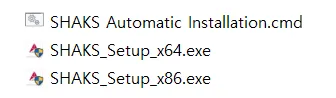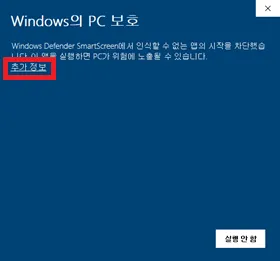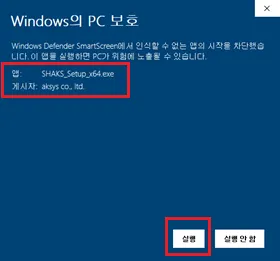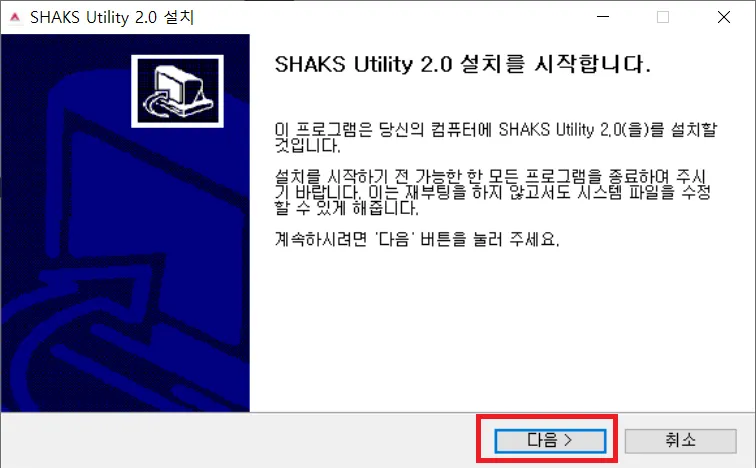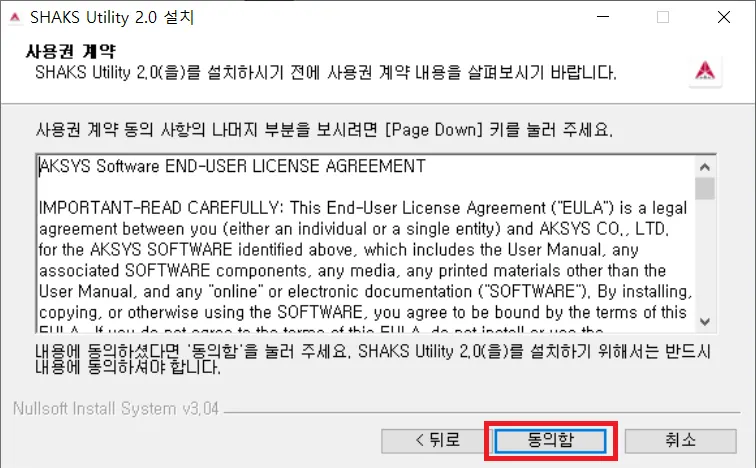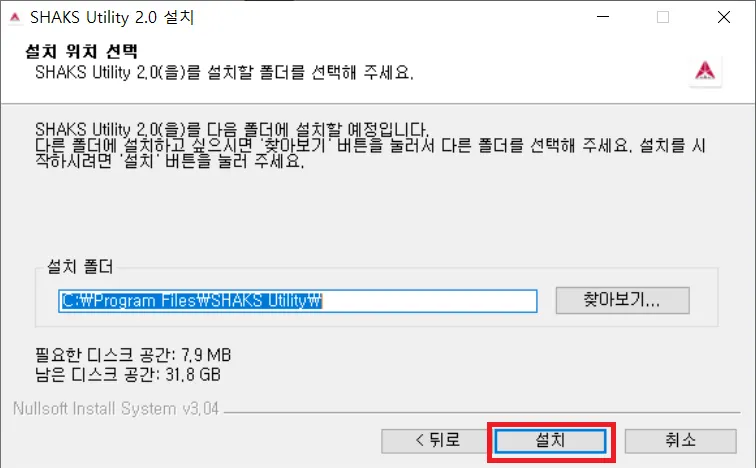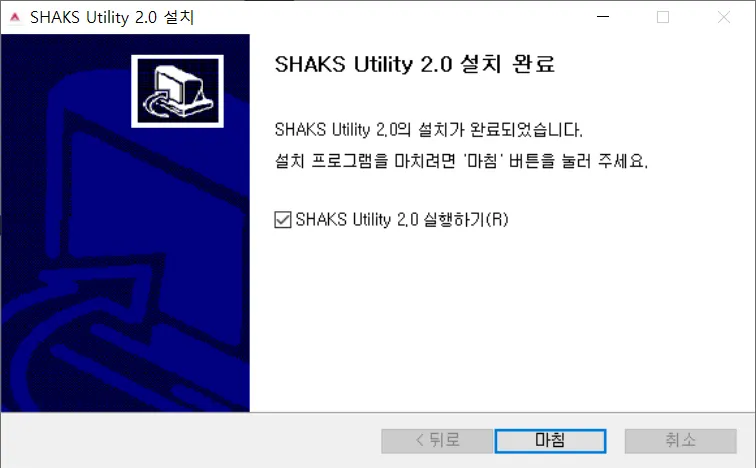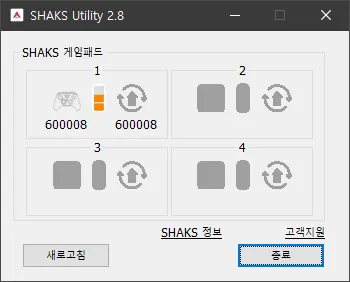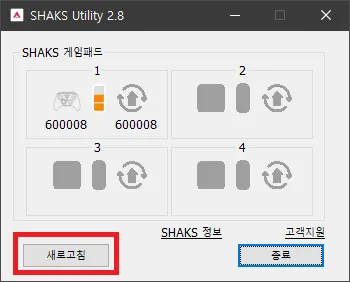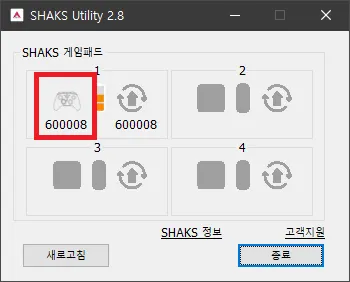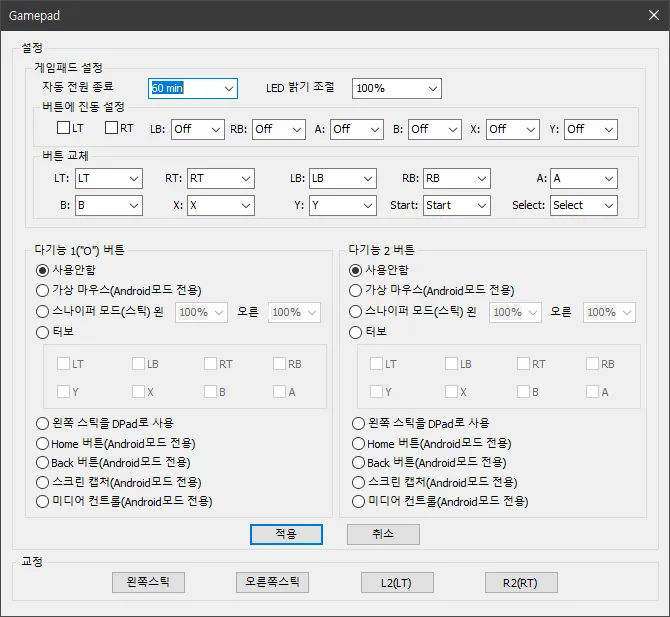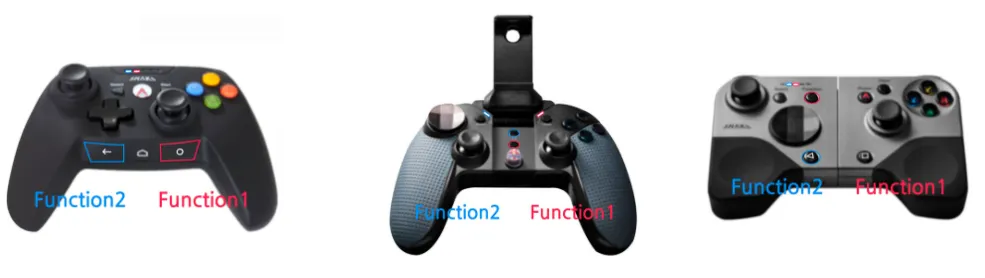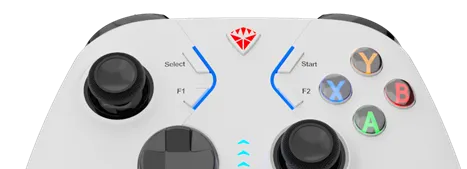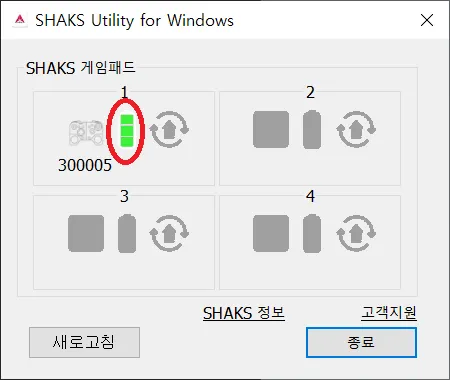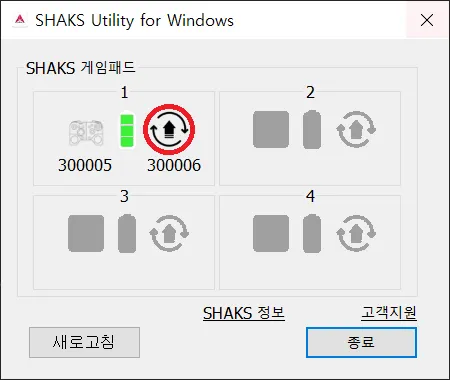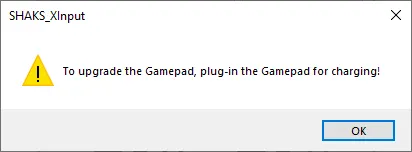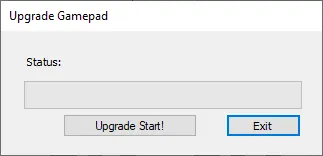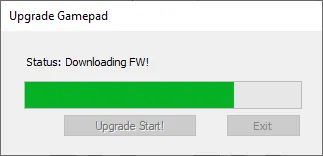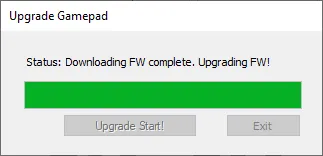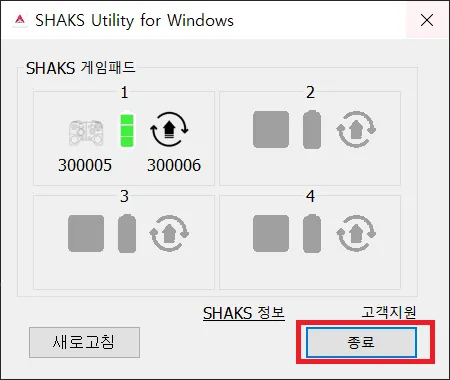목차
버전 이력
이 프로그램은 Windows 사용 시 반드시 설치해야 되는 프로그램이 절대 아닙니다.
Windows 10 이상의 컴퓨터에서는 필요한 모든 드라이버가 Windows 설치와 함께 모두 들어있으며, 자사에서 출시한 모든 게임패드를 자동으로 인식합니다.
게임패드의 절전 시간, 터보 설정을 포함한 다기능 키 설정, 버튼 변경, 펌웨어 업데이트 등 게임패드에 대한 추가적인 설정이 필요할 때만 다운로드 후 사용하시면 됩니다.
다운로드 및 설치
•
•
“SHAKS_Setup.zip”파일 압축 해제
압축을 해제하면 아래와 같은 파일들이 나타납니다. “SHAKS Automatic Installation.cmd”를 실행합니다. 운영체제에 따라서 32bit의 경우 x86버전, 64bit의 경우 x64버전이 실행됩니다.
윈도우 10 이후부터는 게임패드를 블루투스로 연결하는 즉시 바로 사용할 수 있도록 설계되어 있습니다.
Windows 7 을 사용하는 오래된 OS를 사용하시는 경우, Windows 8 이상이지만, 포맷을 할 수 없고, 최신 OS 업데이트가 불가능한 특수한 경우를 겪고 계시는 분들은 아래 문서를 참조하여 시도해 주시기 바랍니다.
SHAKS Utility 프로그램 설치
기존의 SHAKS X-Input 1.x 버전이 설치되어 있다면 설치 이전에 삭제하여 주시기 바랍니다.
특히, ScpDriver 삭제 역시 겸하시는 것을 권장합니다.
•
Setup 실행
◦
처음 실행하는 경우 아래와 같은 경고창이 나타날 수도 있습니다. SHAKS 앱은 공식 인증서를 통해서 인증을 받았지만, Microsoft의 앱 스토어에서 다운 받지 않은 앱들은 아래와 같은 경고 창이 표시될 수도 있습니다.내용을 확인하고 “Next” 버튼을 선택 합니다.
▪
내용을 확인하고 “Next” 버튼을 선택 합니다.
게임 패드 연결하기
•
SHAKS 게임패드를 Windows에 블루투스로 등록 하기 전에 게임패드의 모드를 Win-MAC 모드로 변경 합니다.
1.
모드변경 및 전원 켜기
•
S2, S3 시리즈: [Select]버튼을 누른 상태에서 전원을 켜줍니다.
일부 구버전 펌웨어는 [LB(L1)]+[Select]을 눌러서 모드를 변경해야 합니다.
•
S5, S6 시리즈: 모드 스위치를 Windows 로고에 위치시키고 전원을 켭니다.
2.
LED 확인
•
S2
•
S2i, S3 시리즈, S5 시리즈
만약 SHAKS 게임 패드가 이미 Android 모드로 Windows PC에 블루투스 장치로 등록되었다면 아래와 같이 진행해 주시기 바랍니다.
1.
SHAKS 게임패드를 블루투스 장치에서 제거
2.
게임패드를 Windows 모드로 전환하고 다시 제품을 켭니다.
3.
페어링 모드로 전환합니다.
a.
S2 / S3 / S6 → Select, Start 버튼을 3~6초 이상 길게 누릅니다.
b.
S5 → 블루투스 버튼을 3~6초 이상 길게 누릅니다.
4.
화면에서 [Bluetooth 또는 기타 장치 추가] → [Bluetooth] 순서로 누르고 게임패드가 발견되기를 기다립니다.
5.
게임패드가 발견되면 연결하지 말고, 게임패드의 전원을 끕니다. 이후 게임패드가 검색된 목록에서 사라질 때 까지 기다려 주세요.
6.
게임패드가 목록에서 사라지면 다시 게임패드를 켭니다. 검색이 되지 않는 경우 블루투스 버튼을 찾아서 눌러 주시기 바랍니다.
다시 검색이 될 때 까지 2분 정도 걸릴 수 있습니다. 컴퓨터에서 기존 연결 기기 정보를 제거하는 과정이 포함될 수 있습니다.
7.
게임패드가 다시 목록에 나타나면 클릭하여 연결합니다.
주의: 게임패드를 블루투스로 등록할 때 한 개씩 등록해야 합니다.
SHAKS Windows 프로그램 실행
1.
SHAKS 게임패드가 블루투스에 등록되지 않았다면, 블루투스에 등록합니다.
2.
SHAKS Utility 프로그램을 실행합니다. SHAKS 게임패드는 프로그램에서 자동으로 찾습니다.
3.
C. 연결된 게임패드가 보이지 않을 경우 “새로고침”을 클릭합니다.
4.
SHAKS 게임패드를 진동을 통하여 확인하려면 SHAKS 아이콘을 클릭합니다.
5.
SHAKS 게임패드가 정상적으로 연결되면 아이콘 버튼을 클릭하면 아래와 같이 게임패드 설정할 수 있습니다.
SHAKS 게임패드 설정 - 일반
•
자동 전원 종료 : 마지막 버튼 입력 및 입력 신호 이후, 설정된 시간이 지나면 자동으로 전원이 꺼지거나 절전 모드로 진입 합니다.
•
LED 밝기조절 : 전원 버튼을 제외한 전면의 4개의 LED에 대한 밝기를 조정합니다.
•
버튼에 진동 설정 : 게임패드에서 버튼을 눌렀을 때마다 강제로 진동이 동작할 수 있도록 할 수 있습니다.
◦
각 버튼마다 진동을 Off 30%, 60%, 100% 로 설정 가능합니다.
◦
LT, RT 버튼의 경우는 깊게 누르는 만큼 동작하기 때문에 기능 켜기/끄기 수준으로 준비되어 있습니다.
•
버튼 교체 : 버튼 입력 정보를 직접 변경할 수 있습니다.
◦
게임패드에서 변경하고 싶은 버튼은 자유롭게 선택하여 변경할 수 있습니다.
•
다기능 키 1 / 2 설정: 게임 중 활용할 수 있는 여러 기능을 지원하기 위해 추가 설정 가능한 옵션을 제공하고 있습니다.
다기능 키 1 과 2의 버튼 위치는 아래 그림을 참조해 주시기 바랍니다.
SHAKS S6 모델은 제품에 표기된 F1, F2를 확인하십시오.
◦
가상 마우스 (안드로이드 전용)
이 기능은 Android 모드에서만 동작하며 다른 모드에서는 동작하지 않습니다. 사용자가 다기능“O”버튼을 누르면 다기능 버튼의 LED가 점등되고 게임패드의 모든 버튼을 마우스 기능으로 동작합니다. (SHAKS S2의 경우는 3번째 LED)
- 왼쪽 스틱: 마우스 움직임
- 오른쪽 스틱: 마우스 휠 스크롤
- A 버튼: 마우스의 왼쪽 버튼
- B 버튼: 마우스의 오른쪽 버튼
만약 “O”버튼을 한번 더 누르면 Function LED가 꺼지고 모든 게임패드의 동작은 게임패드로 동작합니다.
** 해당 기능은 Android 모드로 등록된 경우에만 동작합니다.
◦
스나이퍼 모드 (스틱)
기능을 켜면 왼쪽과 오른쪽 스틱의 최대 값이 사용자 설정에 따라서 변경됩니다. (다시 눌러서 끌 수 있습니다.)
▪
100%: 일반
▪
75%: 최대값 25% 감소
▪
50%: 최대값 50% 감소
▪
25%: 최대값 75% 감소
만약 “O”버튼을 한번 더 누르면 Function LED가 꺼지면서 모든 스틱의 값이 100%로 동작합니다.
이 기능은 ‘데드존’ 기능과는 다릅니다.
데드존의 경우 조작 자체는 동일하게 사용할 수 있으나, 일정 값 이상/이하 로 값을 보일 때 특정 값으로 고정하는 형태를 가집니다.
그러나 스나이퍼 모드는 0 부터 지정된 최대값까지의 변화량을 낮춤으로써 더욱 미세한 컨트롤이 가능하도록 한 것이니 참조하시기 바랍니다.
◦
Turbo(터보)
기능을 켜면 사용자가 설정한 게임패드의 버튼이 자동으로 연타로 동작 합니다. (다시 눌러서 끌 수 있습니다.)
아래의 8개 버튼만 연타 동작을 하며 고정된 속도로 초당 8~10회 반복하도록 되어 있습니다. (컴퓨터 및 입력 성능에 따라 차이가 발생할 수 있습니다.)
A, B, X, Y, LB(L1), RB(R1), LT(L2), RT(R2)
◦
기타 안드로이드 전용 버튼
안드로이드 모드에서만 사용할 수 있지만, 설정 유지 차원에서 옵션을 제공합니다.
▪
안드로이드 카메라 (소리 크게): 카메라 앱 실행 후 버튼을 누르면 사진이 찍힙니다. / 카메라 앱이 아닌 경우 소리 크게 버튼이 작동합니다.
▪
미디어 컨트롤: 전화를 받거나 음악/비디오 를 재생 또는 멈출 수 있습니다.
SHAKS 게임패드 설정 - 교정
•
왼쪽 스틱, 오른쪽 스틱 : 오른쪽과 왼쪽 스틱이 최소값 및 최대값이 문제가 생기는 경우 교정합니다.
이 기능을 사용하려면 게임패드의 펌웨어가 반드시 최신 버전이 설치되어 있어야 합니다.
SHAKS 게임패드 설정 - 기타
F. 배터리 아이콘은 게임패드의 배터리 상태를 표시합니다.
G. 만약 게임패드의 새로운 펌웨어가 있다면, 업그레이드 버튼이 활성화됩니다. 업그레이드를 원한다면 게임패드를 USB 케이블에 연결하여 충전 상태로 만들어야 합니다.
게임패드가 충전상태가 아니면 아래와 같은 경고창이 나타납니다.
H. 업그레이드가 가능하다면 아래 윈도우 나타납니다.
“Upgrade Start!” 버튼을 눌러서 업그레이드를 시작합니다. 업그레이드가 시작되면 업그레이드 상태를 보여줍니다. 완료되면 자동으로 윈도우가 사라지지만, 사라지지 않는 경우 “Exit” 버튼을 눌러서 종료합니다.
I. 프로그램을 종료하려면 “Exit” 버튼을 입력합니다.